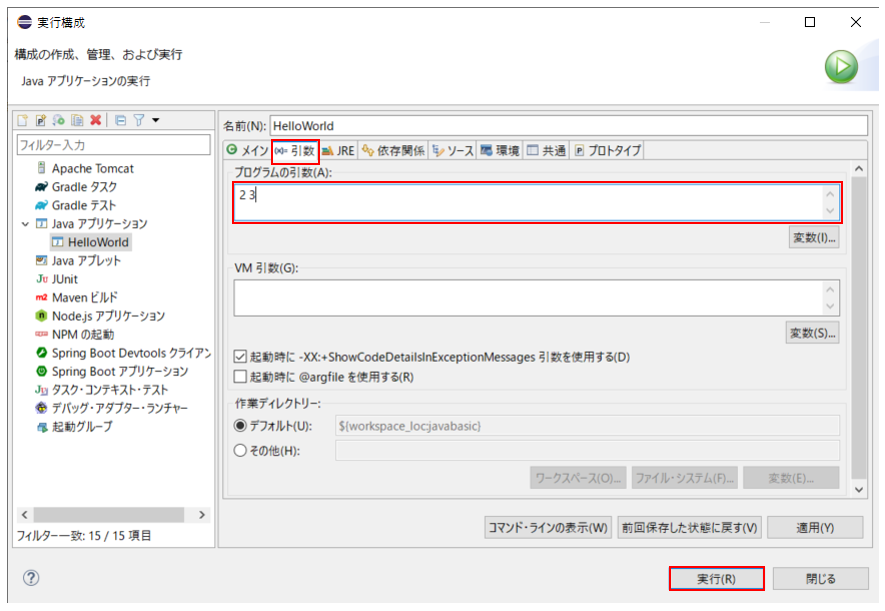こんにちは ECF Techブログ
担当 Michiharu.Tです。
本ページでは、統合開発環境Eclipseでの各種プロジェクト作成などの基本操作について説明しています。
Javaプロジェクトの作成
Javaのプログラムを書くためのプロジェクトを作成しましょう。ここでは最も基本的なプロジェクトの作成方法を示します。
本記事は下の記事の方法でEclipse環境をセットアップした直後の状態からの説明となっています。
-
ファイル > 新規 > Javaプロジェクト を選択します。
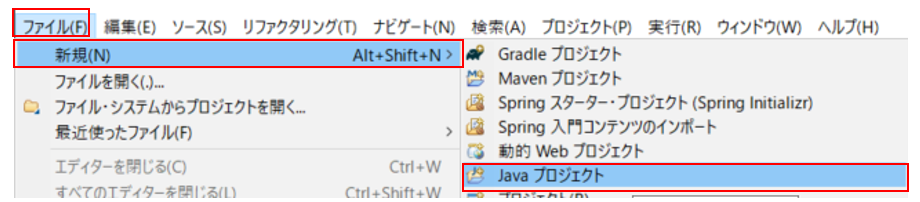
-
下のウィンドウが開きますので、プロジェクト名に任意の名前(今回はhelloとします)を入力し、「完了」をクリックします。
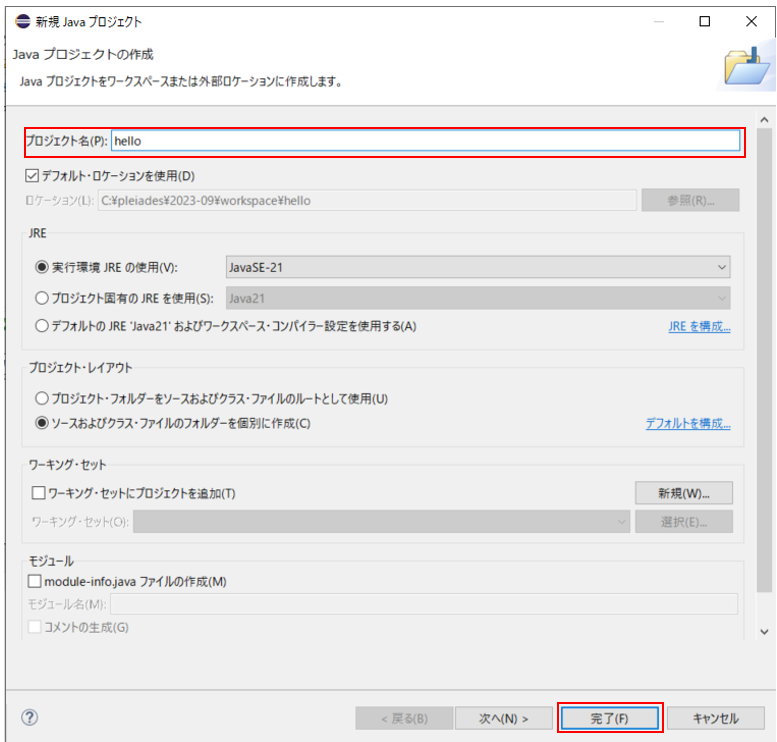
-
パッケージ・エクスプローラを見ると、プロジェクトが作成されていることがわかります。
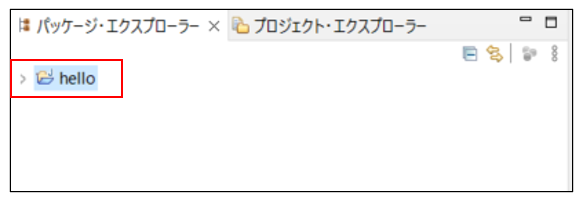
EclipseにおけるJavaプロジェクトの作成手順は以上です。
Webアプリケーションプロジェクトの作成
ここではApache Tomcatなどを使ってWebアプリケーションを作成する場合の動的Webプロジェクトの作成方法を説明します。
メニューから、ファイル > 新規 > 動的Webプロジェクト を選択します。
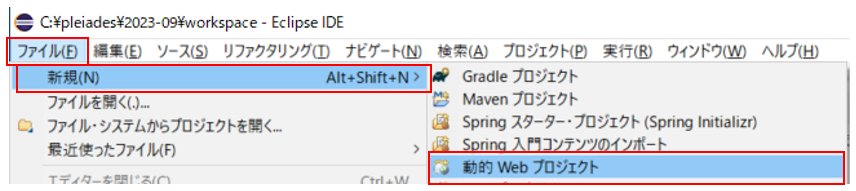
プロジェクト名に任意の名前を設定し、「次へ」をクリックします。
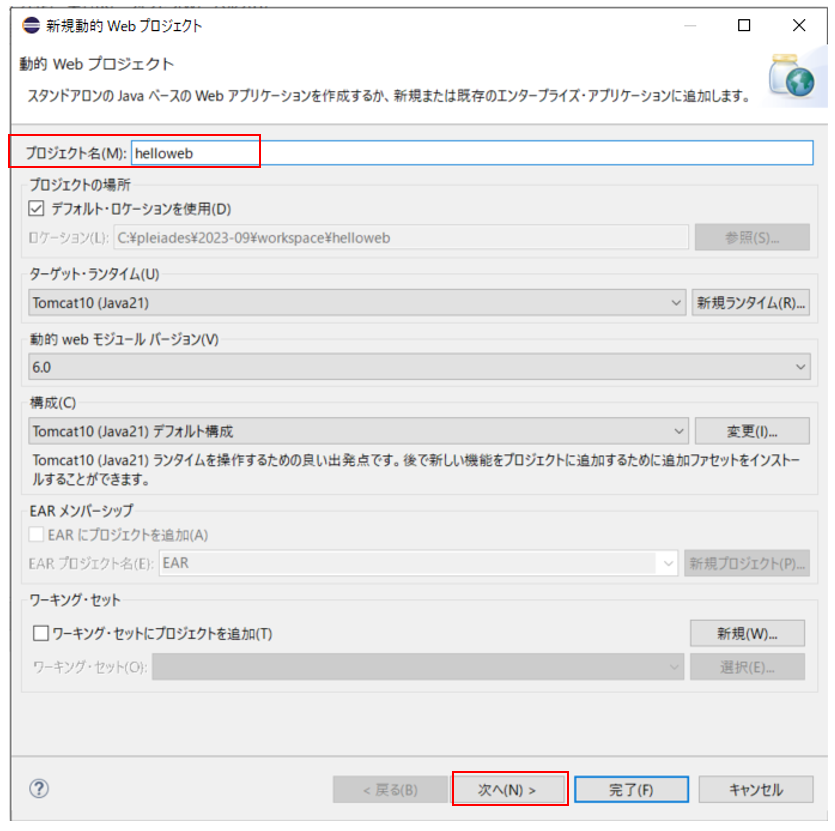
「次へ」をクリックします。
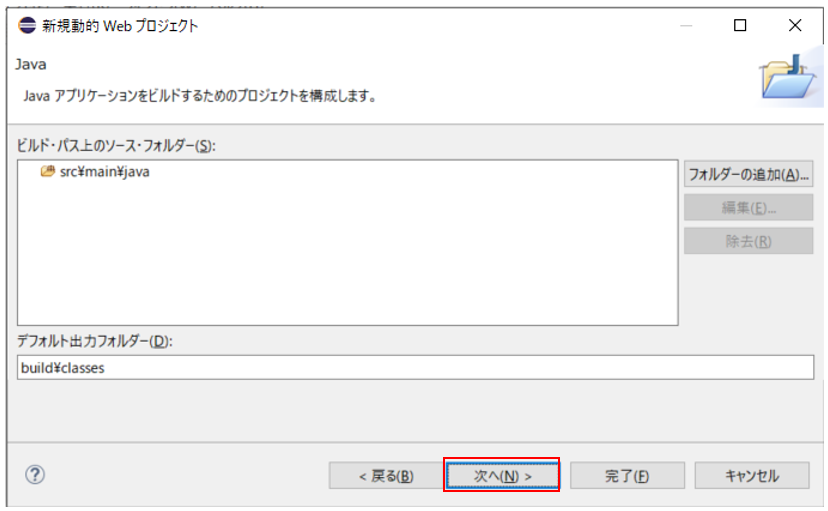
「web.xmlデプロイメント記述子の生成」にチェックを入れ、「次へ」をクリックします。
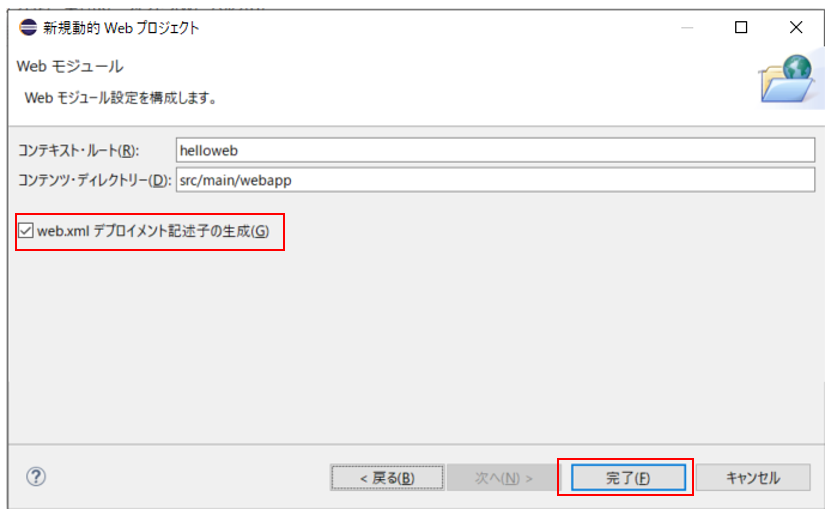
ファイルなどの新規作成
ここでは各種ファイル等の新規作成方法を示しています。Eclipseでの新規作成は基本的に下記の手順です。
パッケージ・エクスプローラなどから、ファイルを作成したいフォルダなどを右クリックし、新規を選びます。下図のように一覧が表示されます。
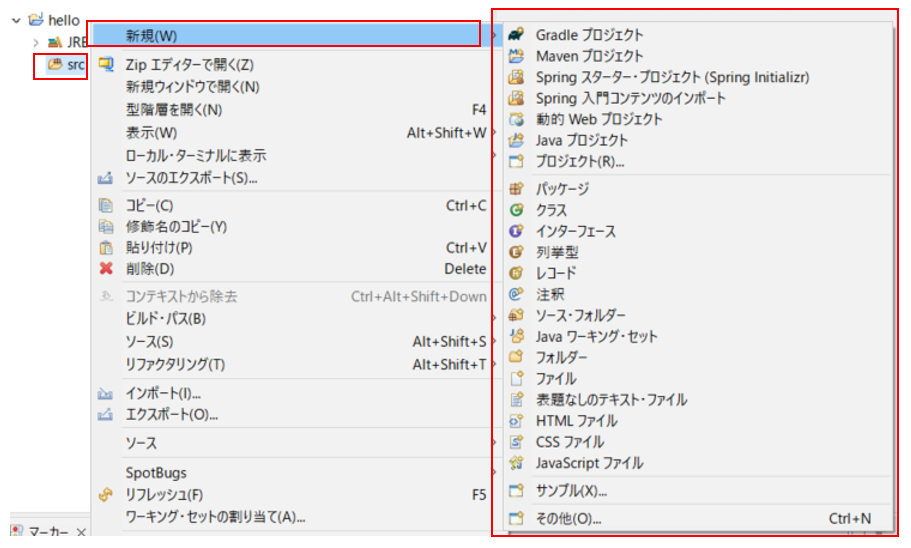
一覧に作成したいファイルなどがあればそれを選択し、なければ「その他」をクリックします。
クラスの作成
ここではJavaのクラスを作成する方法を説明します。
-
作成したいフォルダを右クリック > 新規 > クラスを選択します。
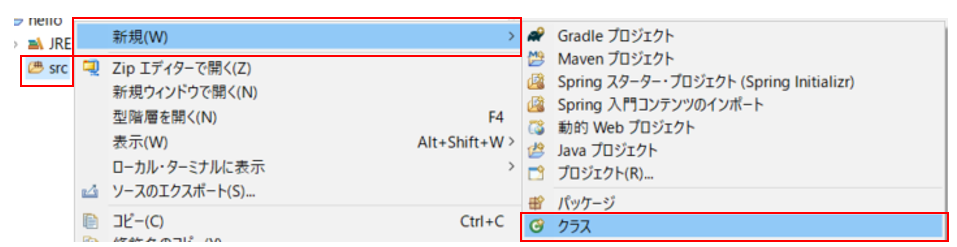
-
パッケージと名前を任意に入力し、「完了」をクリックします。
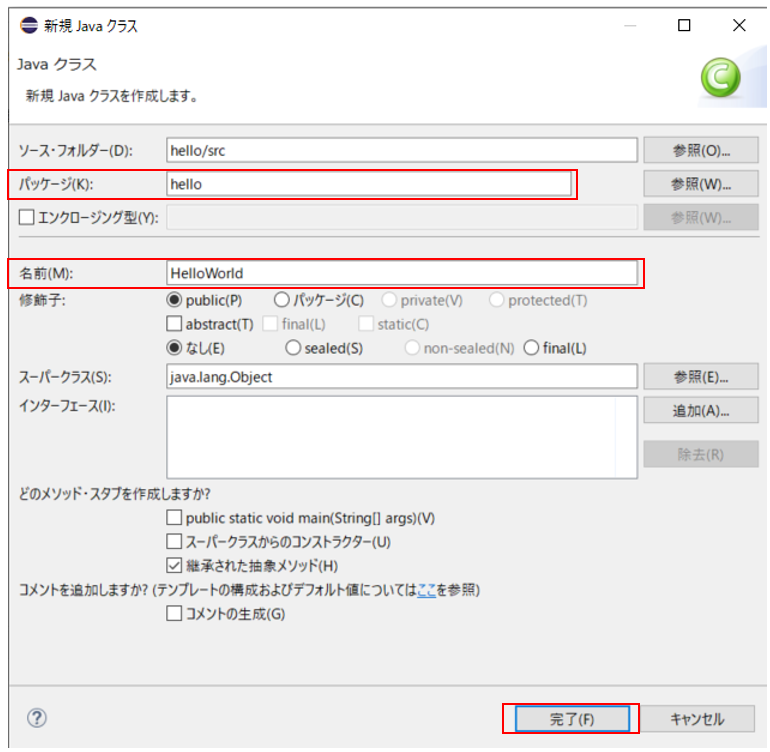
-
新規にパッケージとクラスが作成されました。

プログラムの実行
ここではEclipseの各種プロジェクトの実行方法を説明します。
Javaプログラムの実行
mainメソッドを持つJavaプログラムを実行する場合は、実行したいJavaファイルを右クリック > 実行 > Javaアプリケーション を選択します。下図のとおりです。
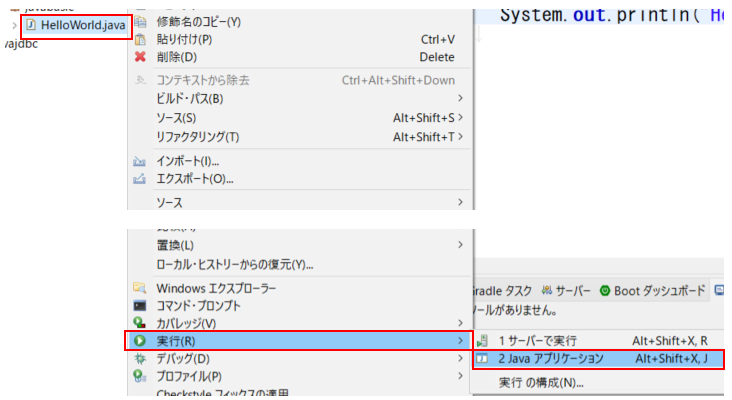
コマンドライン引数を渡して実行
mainメソッドを持つJavaプログラムにコマンドライン引数を渡して実行したい場合は、次の手順で行ないます。
-
実行したいJavaファイルを右クリック > 実行 > 実行の構成 を選択します。
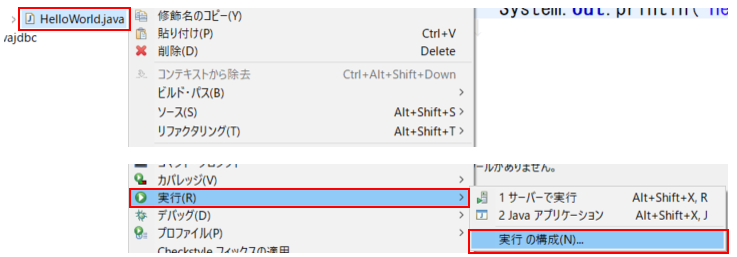
-
Javaアプリケーションを右クリック > 新規構成を選択します。

-
プロジェクトとメイン・クラスに自動入力されている名前が実行したいクラスのものになっているかを確認します。
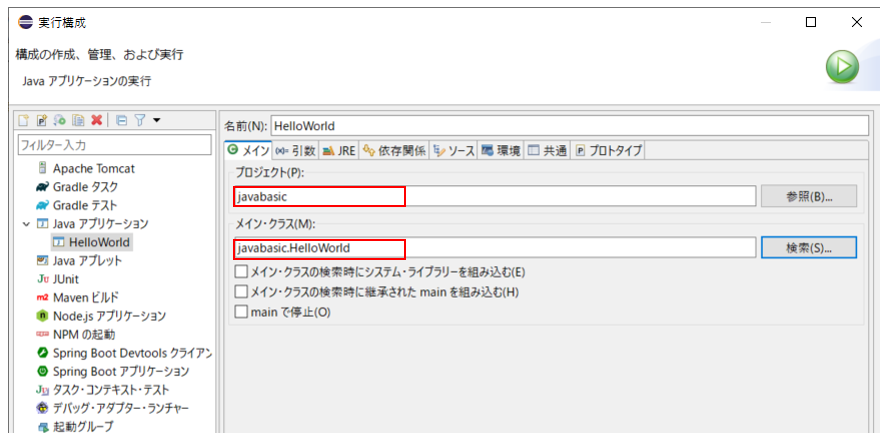
-
引数タブをクリックし、「プログラムの引数」部分にコマンドライン引数となる値を入力できます。コマンドラインで実行する時と同様に半角スペースで各値を区切ります。入力後実行をクリックすれば、コマンドライン引数を渡してプログラムが実行されます。